トップページ > デスクトップ製品情報 > 瞬簡PDF 変換 9 製品トップ > PDF活用講座 > PDFからOffice変換編
PDFは紙のイメージをデジタルに置き換えたものです。このため、紙のサイズはPDFのページに 反映されます。プリンタを使ったとき複数の用紙にまたがり印刷されるようなデータは、 PDFでは複数ページにまたがって出力されるわけですね。
逆変換で複数のページがあるPDFをWordやPowerPointに戻す場合は、だいたいPDFのページ の区切りを再現することができます(だいたい、としたのは文字のサイズや配置などによっては 変換先で一部がページをはみ出す場合があるためです)。
しかし、Excelで作成された表形式のデータがPDF化されていたときに、これを再びExcelに 戻す場合はどうでしょう。
Excelで大きな表を作成してプリンタで印刷すると用紙サイズの設定に合わせて複数ページ にまたがって印刷されますが、PDFにした場合も同じように複数ページに分割されて保存されます。 これを逆変換でExcelに戻した場合、本製品では、PDFの1ページを 既定値でExcelの1シートに変換します。
例えば、以下のように表が途中で分割されて2ページに分かれてしまったPDFがあるとします。
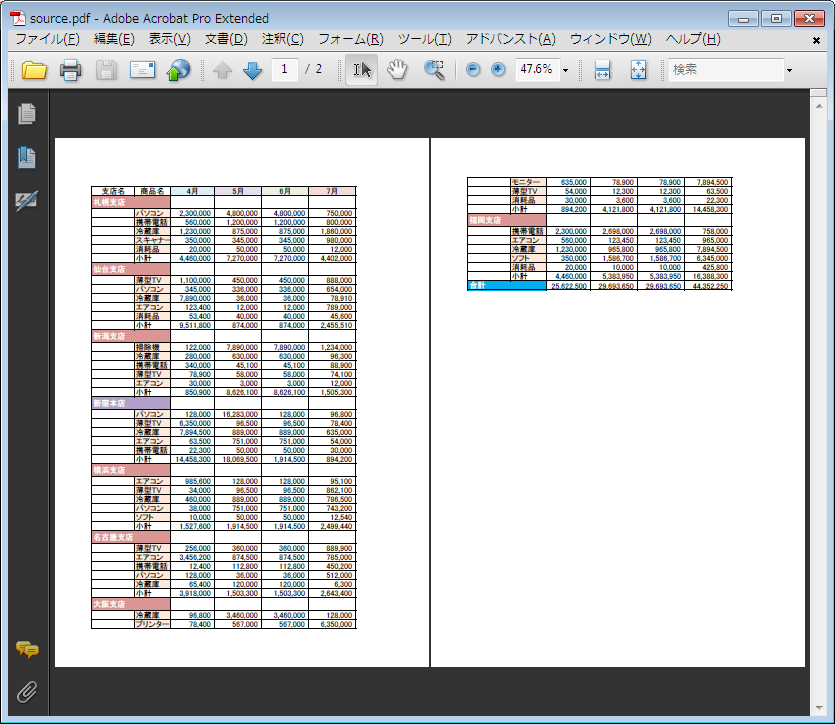
(クリックすると拡大して表示します。)
これをExcelに変換すると、本製品の既定値では、それぞれ2つのシートに保存されます。
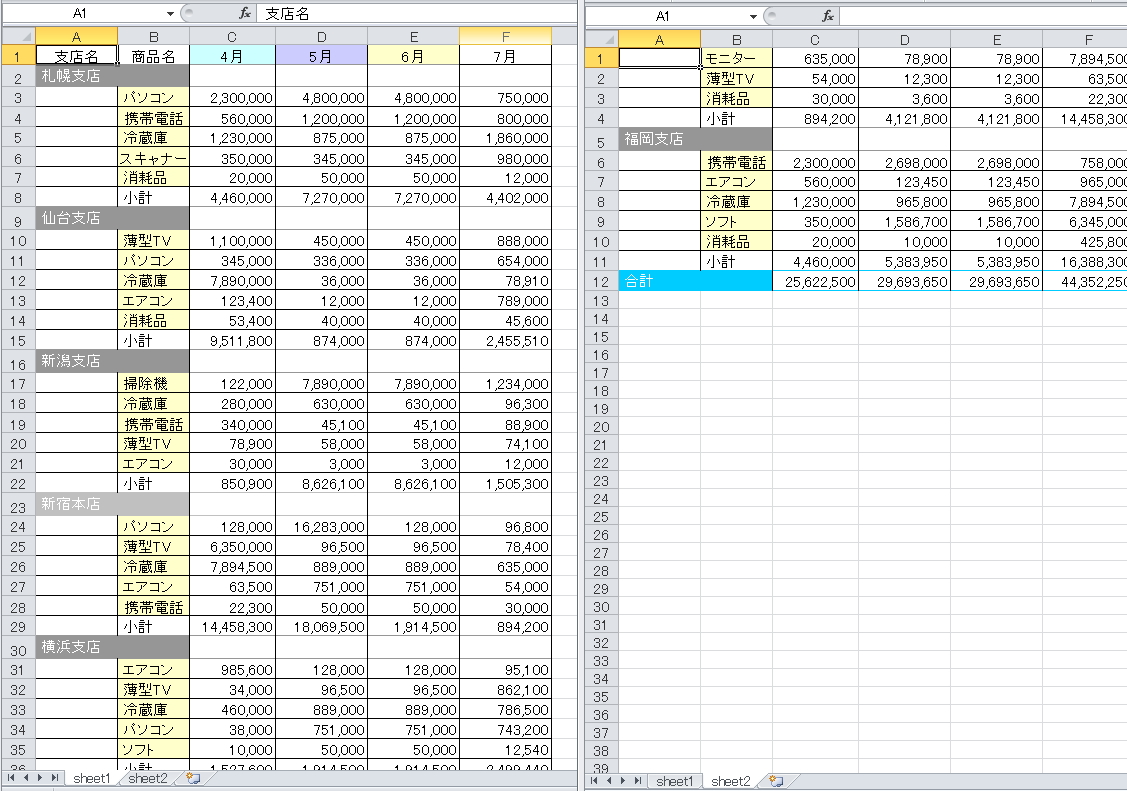
(クリックすると拡大して表示します。)
これだと、表のセルのつながりがシートで分断されてしまうので、表を編集して再利用したい場合には 不便ですね。
このような時のために、本製品では以下のようなオプションを用意 しています。
■ページサイズと列幅が同じ場合は、複数のページを1シートに変換する
これは、PDFの連続したページにそれぞれ表があるとき、各ページの表のセルの縦位置が すべて同じであると判断できるなら、表を複数シートに分割しないでひとつのシートに まとめて出力する、という機能です。
文字で説明すると分かりにくいかも知れませんね(説明がヘタですみません)。
百聞は一見に如かず。
上記のオプションをONにして、先ほどのPDFをもう一度変換し直してみましょう。
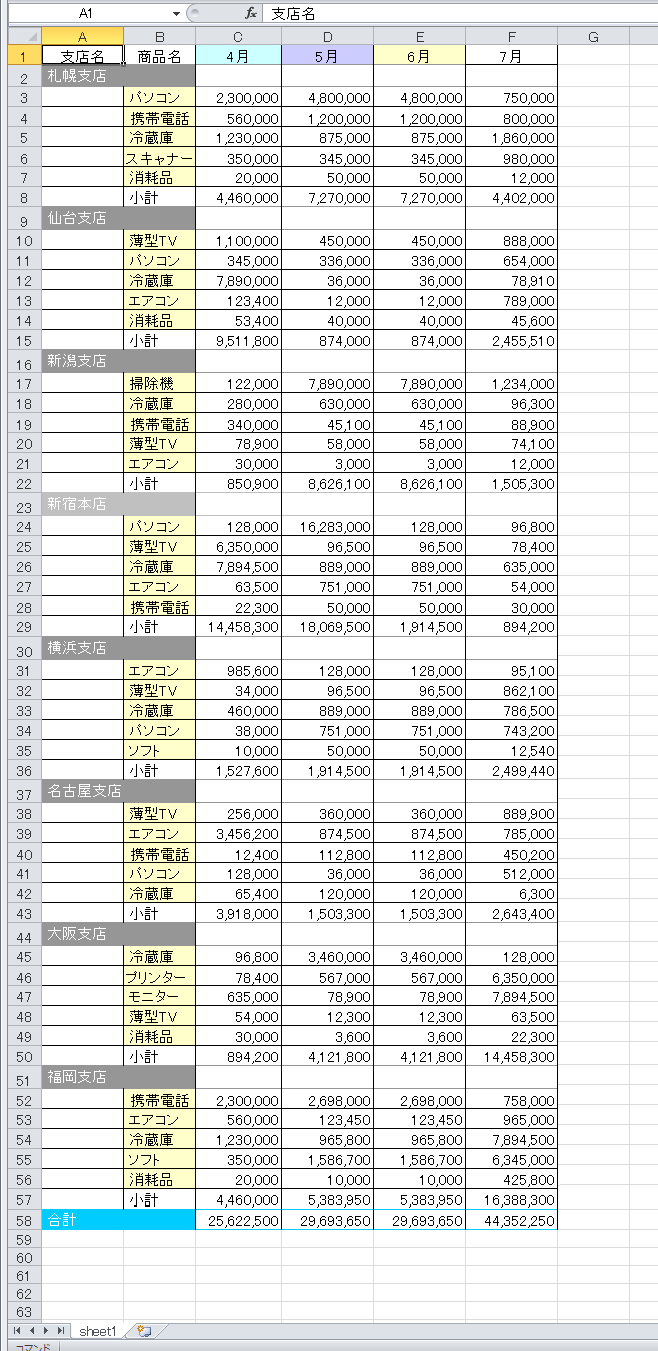
(クリックすると拡大して表示します。)
今度は、PDFでページ毎に分かれていた表がExcel上で一つのシートにまとまりました。
列毎の集計をとるような場合には、このように変換しておけばExcel上で簡単に操作できます。
もし大きな表をPDFからExcelに戻して再利用されたいとお考えの場合は、是非このオプションを試してみてください。
なお、PDFをExcelに変換した場合、合計欄など計算をしているセルについては計算結果の数値が変換されるだけで内部の関数までは 変換できません。再度集計関数などを設定する必要がありますので、あしからずご了承ください。
さて、次回はPDFで罫線のない表をWordできれいに変換する方法についてお話しします。